Stillwater
Yeni Üye
İçindekiler Hide
- 1 Önbellek Nedir?
- 2 Önbellek Nasıl Kullanılır?
- 3 Önbelleğin Avantajları Nelerdir?
- 4 Önbelleğin Dezavantajları Nelerdir?
- 5 Önbellek Temizleme Neden Gereklidir?
- 6 Önbellek Nasıl Temizlenir?
- 7 Önbellek Ne Sıklıkla Temizlenmelidir?
- 8 Genel Değerlendirme
Önbellek Nedir?
‘Cache’ olarak da geçen önbellek, cihazlar ve internet siteleri için önem taşımaktadır. En basit tanımıyla cihazda çalışan ve programlara ait komutların ve verilerin düzenli olarak ya da belli sürelerle saklandığı hızlı bir hafıza birimidir. Yani sistemde ve cihazda yer alan verilerin depolandığı yerdir.Önbellekteki veriler, geçici olarak önbellek istemcisindeki ve ana depolamanın dışındaki erişme imkanının olduğu ortamda depolanmaktadır. Ön belleğin belirli bir işleyiş sistemi vardır. Örneğin tarayıcı üzerinden bir dosya talebinizin olduğunu düşünün. Bu durumda sistem öncelikle ilgili dosyanın cihazınızda yer alıp almadığını kontrol eder. Eğer bu dosya cihazınızda yoksa ilgili sunucuya talep gönderir. Bu süreçte de dosya türüne göre veri önbelleğe kaydedilir.
Sonuç olarak önbellek, ana depolamanın istemcilerin talebini karşılayamadığı zamanlarda devreye girer. Bunun yanında önbellek, merkezi işlem birimi (
Ziyaretçiler için gizlenmiş link,görmek için
Giriş yap veya üye ol.
), internet tarayıcıları, uygulamalar ve işletim sistemlerinde yer almaktadır.Önbellek Nasıl Kullanılır?
Önbelleğin kullanımına internet tarayıcısından bir örnek vermek doğru olacaktır.
Ziyaretçiler için gizlenmiş link,görmek için
Giriş yap veya üye ol.
, daha önce erişim sağladığınız sitelerin verilerini depolamaktadır. Bunu yapmasının amacı, ulaşım sağladığınız siteyi bir sonraki ziyarette daha hızlı yüklemesidir.Örneğin bir YouTube videosunu ele alalım. YouTube üzerinden izlediğiniz ama yarım bıraktığınız bir videoyu düşünün. Bu videoyu daha sonra izlemek istediğinizde videonun daha hızlı yüklendiğini göreceksiniz. Bunun nedeni, tarayıcının önceki oturumdan kaydettiği önbelleğe erişmesidir.
Önbellek, cihazda en son yaptığınız işlemleri değerlendiren, işlemci çekirdeğinde yer alan RAM’den oluşmaktadır. CPU, herhangi bir komut bulamadığında RAM’e ulaşmaktadır. Eğer komut RAM’de de yoksa depolama alanına bakar. Bu işlem, aynı YouTube video örneğindeki gibidir.
Önbelleğin Avantajları Nelerdir?
Önbellek kullanmanın bazı avantaj ve dezavantajları vardır. Öncelikle avantajlardan bahsedelim. Verileri önbellekte tutmak, cihazların daha hızlı çalışmasına yardımcı olmaktadır. Yukarıda bahsettiğimiz gibi, daha önce eriştiğiniz sitenin verileri önbellekte yer alırsa o siteye bir sonraki erişiminiz daha hızlı olacaktır. Yani veri tabanının önbelleği, görüntülemesi zaman alacak verilerin performansını hızlandırmaktadır.Çevrimdışı çalışma da önbelleğin avantajlarından biridir. Önbellek, uygulamaların internet bağlantısına gerek kalmadan çalışmasını sağlamaktadır. Uygulama önbelleği, yakın zamanda erişim sağladığınız ya da sık sık tercih ettiğiniz verilere hızlı ve çevrimdışı erişim sağlamaktadır.
Önbellek, cihazların kaynakları korumasını da sağlamaktadır. Ayrıca hızlı erişim sağladığınız her bir site pil gücünden tasarruf elde edecektir. Bunun yanında verilerin, depolamada ya da harici depolamada kalıcı olma ihtimali vardır. Bu durum depolama, anlık görüntüler ve çoğaltma özelliklerini kullanarak veri tutarlılığını ve bütünlüğünü korumaktadır.
Önbelleğin Dezavantajları Nelerdir?
Bazen önbellekte bozulma meydana gelmektedir. Bu bozulmadan dolayı depolanan veriler artık çalışmama ihtimaline sahiptirler. Bu nedenle önbellek arızasının tarayıcıların ve uygulamaların çökmesi ya da verilerin yanlış şekilde okunması gibi ihtimaller mevcuttu.Önbellekler, küçük ve geçici bellek depolarıdır. Bu depo büyürse cihazda performans düşüşü gerçekleşir. Cihaz yavaşlaması da performans düşüşünün bir örneğidir. Ayrıca fazla önbellek kullanımı, diğer uygulamaların ihtiyacı olduğu belleği tüketerek de uygulama performansını olumsuz etkilemektedir.
Bazen uygulama önbelleği, eski bilgileri görüntülemektedir. Bu durum da uygulama hatasına neden olacaktır ya da uygulama güncellenirse, önceki oturumda önbelleğe alınan sürüm kullanılacaktır. Bu da güncel olmayan verileri görüntülemenize olacaktır.
Önbellek Temizleme Neden Gereklidir?
Uygulamalarda ya da tarayıcılarda depolanan dosyalar ve veriler zamanla büyük boyuta ulaşmaktadır. Bunun sonucunda da ilgili uygulamalar ve tarayıcılar olması gerekenden daha yavaş çalışıp yük haline gelmektedir. Ayrıca önbellekteki eski dosyaların yanlış ya da eski içeriği gösterme ihtimali de vardır.Gereksiz veri depolaması ve cihazınızın yerini fazlasıyla kaplaması sonucu önbellek, temizleme gerektirecektir. Önbellek temizlemesi sonrasında cihazınız daha hızlı hale gelecektir. Ayrıca ‘Durduruldu’ ya da ‘Yanıt vermiyor’ hatası veren uygulamaların önbelleğini temizlemeniz de bu tür hataların genellikle yok olmasını sağlayacaktır. Şimdi önbellek nasıl temizlenir sorusunun yanıtını verelim.
Önbellek Nasıl Temizlenir?
Önbellek nasıl temizlenir sorusunun yanıtını iki farklı yolla anlatmamız gerekecektir. Bunlardan ilki akıllı cihazlarda uygulamaların önbelleğini temizlemektir. Diğer bir önbellek temizleme işlemi de tarayıcı üzerinden temizlemeyle ilgilidir. İlk olarak akıllı cihazlarda önbelleği temizleme hakkında bilgi verelim.Akıllı Cihazlarda Uygulama Önbelleğini Temizleme
Telefonunuzdaki her uygulama yüksek oranda önbelleğe sahip olmaz. Fazla kullanmadığınız ve giriş sorunu yaşamadığınız uygulamaların önbelleğini temizlemenize gerek yoktur. Ancak sık sık kullandığınız ve cihazınızın alanında fazlasıyla yer kaplayan uygulamaların önbelleğini temizlemek işe yarayacaktır. Ayrıca giriş hatası aldığınız uygulamaların da önbelleğini temizlemeniz faydalı olacaktır.Android Cihazlarda Önbellek Temizleme
- Öncelikle telefonunuzun ‘Ayarlar’ menüsüne girin.
- Ardından ‘Uygulamalar’ yazan seçeneğe dokunun.

- Bu noktada karşınıza sistem dosyaları da dahil bütün uygulamalar liste halinde çıkacaktır. Eğer bütün uygulamalar karşınıza çıkmıyorsa ‘Uygulama yöneticisi’ yazan yere tıklayın.
- Önbelleğini temizlemek istediğiniz uygulamayı listeden bulup girin.

- Karşınıza uygulamayla ilgili detayların yer aldığı bir ekran çıkacaktır. Bu ekranda ‘Kayıt yeri’ ya da ‘Depolama’ yazan yere dokunun.

- Ekranda uygulamanın ne kadar önbelleğe sahip olduğuyla ilgili bir bilgi yer alacaktır.

- ‘Veriyi sil’ ve ‘Önbelleği temizle’ yazan iki seçenek çıkacaktır. Bu seçeneklerden ‘Önbelleği temizle’ yazan seçeneğe dokunun.

- Birkaç saniye içinde ekranda yer alan önbellek megabaytı ya da kilobaytı sıfırlanacaktır.

iOS Cihazlarda Önbellek Temizleme
- Telefonunuzun ‘Ayarlar’ menüsüne girin.
- Ayarlar menüsünden ‘Genel’ yazan bölüme tıklayın.
- Buradan da ‘Saklama alanı’ yazan kısma ilerleyin.
- iOS cihazınızda yer alan bütün uygulamalar liste halinde yer alacaktır. Bu listeden önbelleğini temizlemek istediğiniz uygulamayı seçin.
- Karşınıza uygulamanın büyüklüğüyle ve depolanan veriyle ilgili bilgi çıkacaktır. ‘Belgeler ve veriler’ yazan bölüm, uygulamanın ne kadar önbelleğe sahip olduğuyla ilgilidir.
- ‘Uygulamayı kaldır’ ve ‘Uygulamayı sil’ şeklinde iki seçenek yer almaktadır. Eğer ‘Uygulamayı sil’ seçeneğine tıklarsanız verileriniz de dahil uygulamanın tamamı cihazınızdan silinecektir. ‘Uygulamayı kaldır’ seçeneğine tıklarsanız uygulamanın önbelleği silinmiş olur. Dolayısıyla ‘Uygulamayı kaldır’ seçeneğini işaretleyerek önbelleğinizi temizleyin.
Tarayıcıların Önbelleğini Temizleme
Tarayıcı üzerinden önbellek temizleme işlemi de oldukça basittir. Bu işlemi akıllı cihazlar üzerinden de bilgisayar üzerinden de yapma imkanınız vardır. İki cihaz türünde de aynı adımlar yer almaktadır. Biz bu yazımızda Google Chrome, Opera, Microsoft Edge, Mozilla Firefox ve Safari tarayıcılarının önbelleğini temizleme hakkında bilgi vereceğiz.Google Chrome Üzerinden Önbellek Temizleme
- Öncelikle cihazınızdan Google Chrome’a girin.
- Sağ üstte yer alan üç noktaya tıklayın. Burada ‘Ayarlar’ yazan yere tıklayın. Burada ‘Geçmiş’ yazan bir alan varsa o kısma da tıklayabilirsiniz. Ayrıca ayarlar bölümüne kısa yoldan ulaşmak için Windows’ta Ctrl+Shift+Delete tuş kombinasyonuna basabilirsiniz. MacOS’tan kısa yolla ayarlara ulaşmak için de Command+Shift+Delete kombinasyonunu deneyin.
- Ayarlardan ‘Gizlilik ve güvenlik’ yazan yere girin.

- Karşınıza çıkan seçeneklerden de ‘Tarama verilerini temizle’ yazan bölüme gidin.
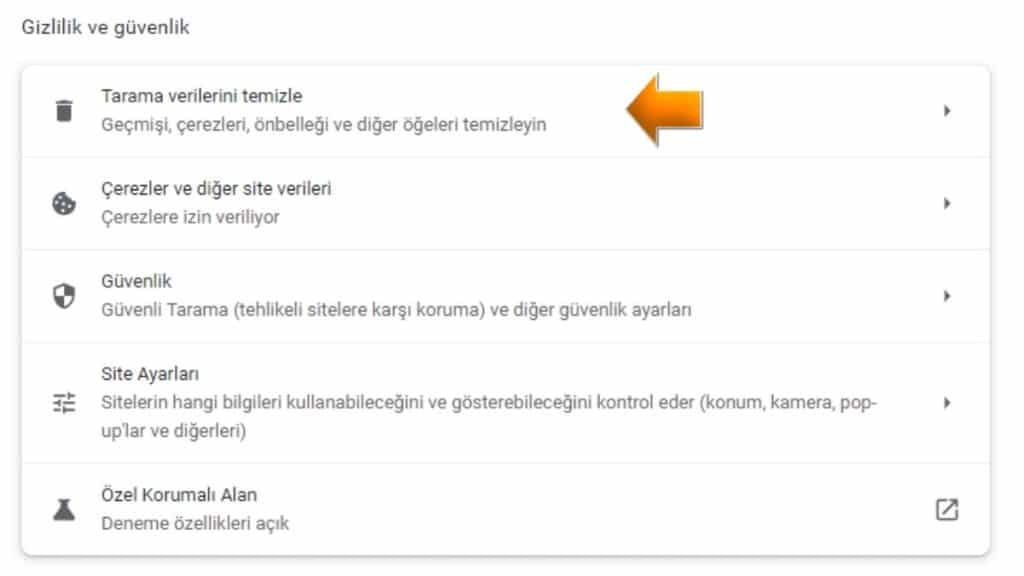
- Veri temizlemede birkaç seçenek çıkacaktır. Bu seçeneklerden ‘Önbelleğe alınan resimler ve dosyalar’ yazanı işaretlemeniz gerekmektedir. Ayrıca üstte bir zaman dilimi seçeneği yer almaktadır. Buradan istediğiniz zamanı seçerek ilerleyin. ‘Tüm zamanlar’ seçeneği daha çok önbellek temizliği yapacaktır.
- Son olarak ‘Tarama verilerini temizle’ yazan kısma tıklayıp önbelleğinizin temizlenmesini bekleyin.

Opera Üzerinden Önbellek Temizleme
- Opera’ya giriş yapın.
- Sayfanın sol üst bölümündeki Opera simgesine tıklayın. Ardından ‘Ayarlar’ yazan yere girin. Karşınıza çıkan ekrandan aşağıya doğru ilerleyin ve ‘Güvenlik ve Gizlilik’ yazan kısmı bulun. Burada yer alan ‘Tarama verilerini temizle’ bölümüne girin.

- ‘Önbellekteki resimler ve dosyalar’ yazan yeri ve dilerseniz diğer seçenekleri de işaretleyin. Eğer site içindeki kayıtlı şifrelerinizin silinmesini istemiyorsanız ‘Çerezler ve diğer veri siteleri’ yazan yeri işaretlemeyin. Ardından zaman dilimini belirleyin.
- Son olarak ‘Verileri temizle’ yazan yere tıklayın.

Microsoft Edge Üzerinden Önbellek Temizleme
- Microsoft Edge’e giriş yapın.
- Sağ üst köşedeki üç noktaya tıklayın. Buradan ‘Ayarlar’ yazan yere girin.
- Buradan ‘Gizlilik, arama ve hizmetler’ yazan yere tıklayın.

- Karşınıza ‘Göz atma verilerini temizle’ seçeneği çıkacaktır. ‘Temizlenecek öğeleri seç’ yazan kısma girin.

- ‘Önbelleğe alınan görüntüler ve dosyalar’ yazan yeri işaretleyin.
- Sonrasında da ‘Şimdi temizle’ yazan yere tıklayın.
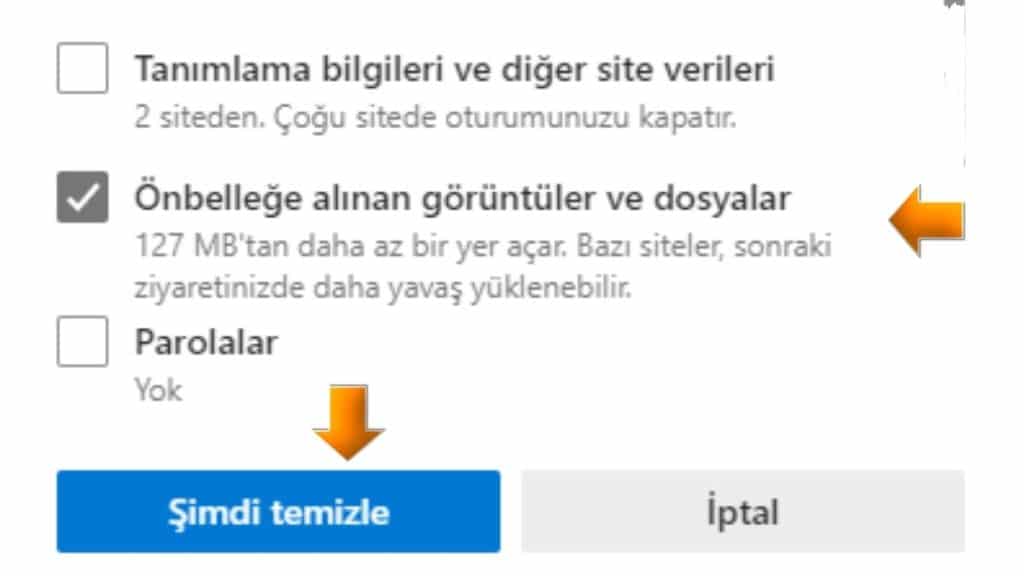
Mozilla Firefox Üzerinden Önbellek Temizleme
- Cihazınızdan Mozilla Firefox tarayıcısına giriş yapın.
- Ekranın sağ üstündeki üç noktaya tıklayın.
- ‘Tercihler’ ya da ‘Ayarlar’ yazan yere tıklayın.
- Buranın sol altında yer alan ‘Gelişmiş’ seçeneğine girin.
- Buradan da ‘Network’ yazan kısma tıklayın.
- ‘Önbelleğe alınmış web içeriği’ yazan yeri bulun.
- Bu bölümün sağ tarafında ‘Şimdi temizle’ seçeneği olacaktır. Bu seçeneğe tıklayıp önbelleği temizleyin.
Safari Üzerinden Önbellek Temizleme
- Safari tarayıcısına giriş yapın.
- Sol üstteki Safari menüsünden ‘Tercihler’ yazan yere girin.
- Buradan da ‘Gizlilik’ yazan bölüme gidin.
- ‘Çerezler ve web siteleri verileri’ yazan bölümü bulun. Bu bölümde ‘Web sitesi verilerini yönet’ yazan seçeneğe tıklayın.
- Karşınıza çıkan pencerede önbellekte yer alan verilerin listesini göreceksiniz. Burada yer alan ‘Tümünü temizle’ seçeneğine tıklayarak önbelleğinizi temizleyin.
Önbellek Ne Sıklıkla Temizlenmelidir?
Önbellek nasıl temizlenir sorusunun yanıtının ardından bu temizle işleminin ne sıklıkla yapılması gerektiğiyle ilgili de açıklama yapmamız gerekecektir. Önbellekler, belli aralıklarla temizlenmelidir. Ancak her gün ya da gün içinde defalarca temizlemenizin bir yararı olmayacaktır. Hatta çok sık önbellek temizliği yapmak bazı olumsuzluklara neden olacaktır. Örneğin önbelleğin sık temizlenmesi, kişinin temizlenen uygulamalara hızlı bir şekilde erişmesini engelleyecektir.Bunun yanında önbelleğe alınan bazı dosyalar, sizin silmenize gerek kalmadan silineceklerdir. Bu nedenle sık sık önbellek temizleme ihtiyacınız olmayacaktır. Ayrıca siz ne kadar önbelleğinizi sık temizleseniz de sistem, yeni dosyaları önbelleğe almaya devam edecektir. Dolayısıyla alan yeniden dolacaktır.
Tüm bunları ele aldığınızda sık sık önbellek temizliği yapmak size ekstra bir avantaj sağlamayacaktır. Cihazınızın alanını yüksek oranda kaplayan, cihazınızı yavaşlatan ya da uygulama hatası veren durumlarda önbelleğinizi temizlemeniz daha doğru olacaktır.
Genel Değerlendirme
Yazımızda önbelleğin yer aldığı alanlardan bahsetmiştik. Bu alanların dışında çoğunlukla kullanım halinde olan dosyaların depolandığı işletim sistemlerinde ve internet sitelerini hızlandırmak için bilgilerin sunucu tarafından önbelleğe alındığı içerik dağıtım ağlarında da önbellek yer almaktadır. Ayrıca alan adlarını internet protokol adresine dönüştürme amacıyla yer alan bilgileri depolayan alan adı sistemi ve veri tabanı gecikmesini azaltmada da önbellek yer almaktadır.Önbellek temizleme işlemi bazı durumlarda oldukça işe yaramaktadır. Örneğin cihazınızda gereksiz yer kaplayan bir durumla karşılaşırsanız ve hiçbir dosyanızı silmek istemezseniz önbellek temizleme işlemine başvurabilirsiniz. Bunun yanı sıra hata veren uygulamaların sorununu önbellek temizlemeyle çözme şansınız vardır.
Sizler için hazırlamış olduğumuz önbellek temizleme rehberimiz burada sona eriyor. Bu yazımızda temel olarak önbellek nasıl temizlenir sorusuna cevap vermeye çalıştık. Bunun yanında önbelleğin ne olduğuyla ilgili konulara da değinmiş olduk. Sizler de önbellek temizleme hakkında soru ve düşüncelerinizi aşağıda yer alan yorumlar bölümünden bizlerle paylaşabilirsiniz.

